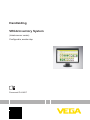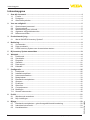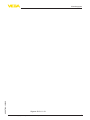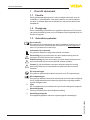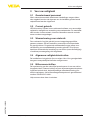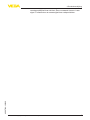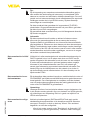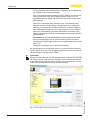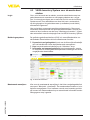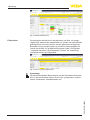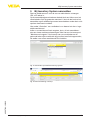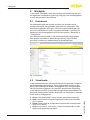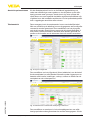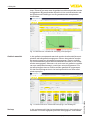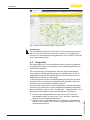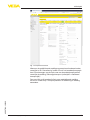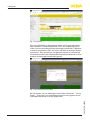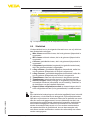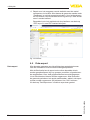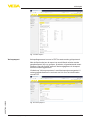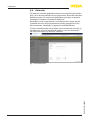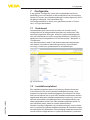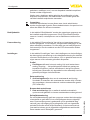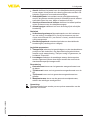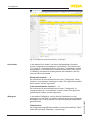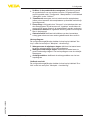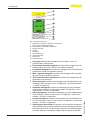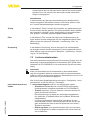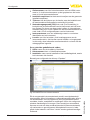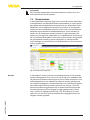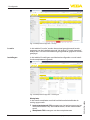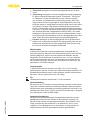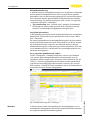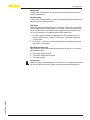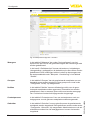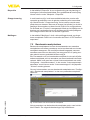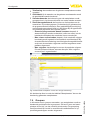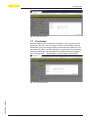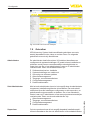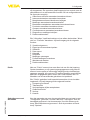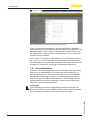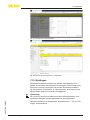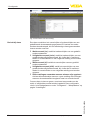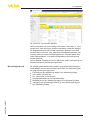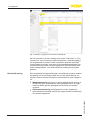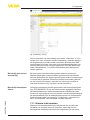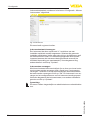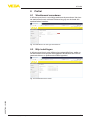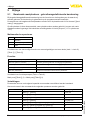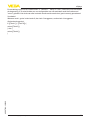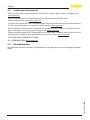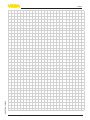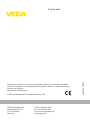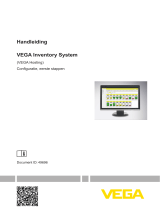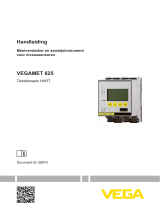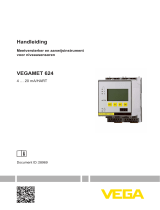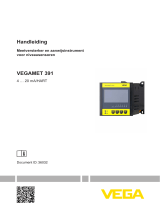Vega VEGA Inventory System - Local server version Handleiding
- Type
- Handleiding

Handleiding
VEGA Inventory System
(lokale server versie)
Conguratie, eerste stap
Document ID: 49697

2
Inhoudsopgave
VEGA Inventory System • (lokale server versie)
49697-NL-191202
Inhoudsopgave
1 Over dit document ................................................................................................................... 4
1.1 Functie ............................................................................................................................. 4
1.2 Doelgroep ........................................................................................................................ 4
1.3 Gebruikte symbolen ......................................................................................................... 4
2 Voor uw veiligheid .................................................................................................................... 5
2.1 Geautoriseerd personeel .................................................................................................. 5
2.2 Correct gebruik ................................................................................................................. 5
2.3 Waarschuwing voor misbruik ............................................................................................ 5
2.4 Algemene veiligheidsinstructies ....................................................................................... 5
2.5 Milieuvoorschriften ........................................................................................................... 5
3 Productbeschrijving ................................................................................................................ 6
3.1 Wat is VMI/VEGA Inventory System? ............................................................................... 6
4 Bediening .................................................................................................................................. 8
4.1 Voorwaarden .................................................................................................................... 8
4.2 Data-overdracht ............................................................................................................... 8
4.3 VEGA Inventory System voor de eerste keer starten ...................................................... 11
5 Bij Inventory System aanmelden .......................................................................................... 13
6 Werkplek ................................................................................................................................. 14
6.1 Dashboard ..................................................................................................................... 14
6.2 Visualisatie ..................................................................................................................... 14
6.3 Dispositie ....................................................................................................................... 18
6.4 Statistiek ........................................................................................................................ 21
6.5 Data-export .................................................................................................................... 22
6.6 Kalender ......................................................................................................................... 24
7 Conguratie ............................................................................................................................ 25
7.1 Dashboard ..................................................................................................................... 25
7.2 Installatie-exploitant ....................................................................................................... 25
7.3 Instrumentnetwerken ...................................................................................................... 31
7.4 Meetplaatsen ................................................................................................................. 33
7.5 Berekende meetplaatsen ............................................................................................... 39
7.6 Groepen ......................................................................................................................... 40
7.7 Producten ....................................................................................................................... 41
7.8 Gebruiker ....................................................................................................................... 42
7.9 Contactpersoon.............................................................................................................. 44
7.10 Meldingen ...................................................................................................................... 45
7.11 Nieuwe instrumenten ..................................................................................................... 49
8 Proel ...................................................................................................................................... 51
8.1 Wachtwoord veranderen ................................................................................................ 51
8.2 Mijn instellingen.............................................................................................................. 51
9 Bijlage ..................................................................................................................................... 52
9.1 Berekendemeetplaatsen-gebruikersgedenieerdeberekening ................................... 52
9.2 Industrieel octrooirecht ................................................................................................... 54
9.3 Handelsmerken .............................................................................................................. 54

3
Inhoudsopgave
VEGA Inventory System • (lokale server versie)
49697-NL-191202
Uitgave: 2019-11-18

4
1 Over dit document
VEGA Inventory System • (lokale server versie)
49697-NL-191202
1 Over dit document
1.1 Functie
Deze gebruiksaanwijzing levert u de benodigde informatie voor de
installatie en inbedrijfname. Lees deze daarom voor de inbedrijfna-
me door en bewaar deze als onderdeel van het product altijd onder
handbereik.
1.2 Doelgroep
Deze handleiding is bedoeld voor opgeleid vakpersoneel. De inhoud
van deze handleiding moet voor het vakpersoneel toegankelijk zijn en
worden toegepast.
1.3 Gebruikte symbolen
Document ID
Dit symbool op de titelpagina van deze handleiding verwijst naar de
Document-ID. Door invoer van de document-ID op www.vega.com
komt u bij de document-download.
Informatie, tip, instructie
Dit symbool markeert nuttige aanvullende informatie.
Voorzichtig: bij niet aanhouden van deze waarschuwing kunnen
storingen of foutief functioneren ontstaan.
Waarschuwing: bij niet aanhouden van deze waarschuwingen kan
persoonlijk letsel en/of zware materiële schade ontstaan.
Gevaar: bij niet aanhouden van deze waarschuwing kan ernstig
persoonlijk letsel en/of onherstelbare schade aan het instrument
ontstaan.
Ex-toepassingen
Dit symbool markeert bijzondere instructies voor Ex-toepassingen.
SIL-toepassingen
Ditsymboolmarkeertinstructiesbetreendedefunctioneleveiligheid,
die bij veiligheidsrelevante toepassing bijzonder zorgvuldig moeten
worden aangehouden.
•
Lijst
De voorafgaande punt markeert een lijst zonder dwingende volgorde.
→
Handelingsstap
Deze pijl markeert een afzonderlijke handeling.
1 Handelingsvolgorde
Voorafgaande getallen markeren opeenvolgende handelingen.

5
2 Voor uw veiligheid
VEGA Inventory System • (lokale server versie)
49697-NL-191202
2 Voor uw veiligheid
2.1 Geautoriseerd personeel
Alle in deze documentatie beschreven handelingen mogen alleen
door opgeleid en door de eigenaar van de installatie geautoriseerd
vakpersoneel worden uitgevoerd.
2.2 Correct gebruik
VEGA Inventory System is een webbased software voor eenvoudige
registratie,weergaveenverwerkingvanmeetwaarden.Demeetwaar-
denkunnenviaeennetwerk,internetofdraadloosaandecentrale
server worden overgedragen.
2.3 Waarschuwing voor misbruik
Doorverkeerdofonjuistgebruikkunnentoepassingsspecieke
gevarenontstaan.Ditkanmateriële,persoonlijkeofmilieuschade
tot gevolg hebben. De getoonde meetwaarden mogen alleen voor
visualisering en voorraadbewaking worden gebruikt. Zo is bijvoor-
beeld een automatische bewaking op overvullen (overvulbeveiliging)
of realtime-procesregeling niet toegestaan.
2.4 Algemene veiligheidsinstructies
De installatie en het gebruik zijn voor eigen risico. Voor gevolgschade
kan geen aansprakelijkheid worden overgenomen.
2.5 Milieuvoorschriften
De bescherming van de natuurlijke levensbronnen is een van de be-
langrijkste taken. Daarom hebben wij een milieumanagementsysteem
ingevoerdmetalsdoel,debedrijfsmatigemilieubeschermingcon-
stantteverbeteren.Hetmilieumanagementsysteemisgecerticeerd
conform DIN EN ISO 14001.
Help ons aan deze eisen te voldoen.

6
3 Productbeschrijving
VEGA Inventory System • (lokale server versie)
49697-NL-191202
3 Productbeschrijving
3.1 Wat is VMI/VEGA Inventory System?
VMI staat voor Vendor Managed Inventory (door leverancier gestuur-
de voorraad). De leverancier heeft daarbij dus de verantwoordelijk-
heid voor de voorraad van zijn producten bij de klanten. Hij neemt de
voorraadbewaking over op afstand en regelt onder eigen verantwoor-
delijkheid de levering van aanvullingen.
VEGA Inventory System is een webbased software voor eenvoudig
opvragenvaninformatie,visualisatieentrendanalyse.Alleopslag-
tanks,silo'senmobieletankskunnenhiermeeeenvoudigworden
bewaakt en beheerd. Bovendien staat een alarmering en een data-ex-
port ter beschikking.
VEGA Inventory System is gebaseerd op moderne webtechnologie-
en,devisualisatieverlooptviaeenwillekeurigestandaard-browser
zoals bijvoorbeeld de Internet Explorer. Dit is zowel in het lokale
netwerk als ook wereldwijd via internet mogelijk. Een lokale installatie
van de gebruikssoftware of plug-in is voor de meetwaardeweergave
nietnodig.Demeetwaardenwordenovergedragenviaeennetwerk,
internet of draadloos. Het beveiligde bereik voor de meetwaarde-
weergaveisalleentoegankelijkmeteenindividueelwachtwoord,de
verbinding wordt via het veilige https-protocol opgebouwd.
De meetwaarden worden door sensoren ter plekke bepaald en door
bijbehorende meetversterkers en mobiele eenheden verzameld en
verwerkt. Deze meetversterkers zenden de meetwaarden tijdgestuurd
aandegedenieerdeserver.Demeetwaardenkunnenalsbalken-
diagram of in tabelvorm worden weergegeven. Naast de actuele
meetwaarden staan ook historische data ter beschikking. de actuele
meetwaarden kunnen indien gewenst bovendien per e-mail of SMS
cyclisch op elk willekeurig tijdstip worden verzonden. Bovendien is
eenevent-gestuurdemeldingcongureerbaar.
Er staan opties ter beschikking voor de gegevensoverdracht met
anderesystemen(ERP,SAP,enz.)ofcloud-platformsviaeenData
Client of en RESTful API.
VEGAInventorySystemisleverbaarintweeuitvoeringen,eenmaal
centraal gehost door VEGA of lokaal bij de klant geïnstalleerd.
VEGA stelt in een eigen rekencentrum de server voor het beheer van
de voorraadgegevens beschikbaar. Door een onderbrekingsvrije voe-
dingsspanning,redundantehardwareenautomatischebackupwordt
eenzeerhogebeschikbaarheidgewaarborgd.Desoftware-inrichting,
het beheer en toekomstige software-updates zijn in de verkoopprijs
opgenomen.
VEGA levert bij deze variant de apparatuurtechniek en de software.
Deinstallatie,inrichtingenhetbeheerwordtdoordeklantzelf
uitgevoerd.Deinstandhoudingvanhetbedrijfenhetonderhoud,de
gegevens-backup en de actualisering van de software zijn tevens de
VMI
VEGA Inventory System
Hosting bij VEGA
Lokale server

7
3 Productbeschrijving
VEGA Inventory System • (lokale server versie)
49697-NL-191202
verantwoordelijkheid van de klant. Een voorwaarde hiervoor is een
eigen IT-infrastructuur en aanwezigheid van vakspecialisten.

8
4 Bediening
VEGA Inventory System • (lokale server versie)
49697-NL-191202
4 Bediening
4.1 Voorwaarden
OmhetVEGAInventorySystemtekunnengebruiken,moetaande
volgende voorwaarden zijn voldaan:
Bij de versie Lokale server wordt het Inventory System op een server
binnen uw onderneming gebruikt. Daarom moet eerst de installatie
door de IT-afdeling van uw onderneming of uw IP-partner worden uit-
gevoerd.Hiervooriseenseparateinstallatiehandleidingbeschikbaar,
die met het Inventory System is meegeleverd of van onze homepage
kan worden gedownload. De systeemvoorwaarden vindt u ook in dit
document.
Om meetwaarden in het VEGA Inventory Systeem te kunnen weerge-
ven,moetendebijbehorendemeetversterkersenmobieleeenheden
de gewenste meetwaarden leveren (zie hoofdstuk "Data-over-
dracht").
Voor het weergeven van de meetwaarde is bij elke gebruiker één van
de hierna genoemde browsers in de meest actuele versie nodig:
•
Internet Explorer vanaf versie 9
•
Edge
•
Firefox
•
Chrome
•
Safari
•
Opera
4.2 Data-overdracht
De data kunnen via Ethernet of mobiele netwerken aan de Inventory
System-server worden overgedragen. Alleen VEGA-instrumenten
kunnendatanaarhetInventorySystemsturen.Devolgendecongu-
raties zijn hierbij mogelijk.
•
Meetversterkers(VEGAMET,VEGASCAN)viaEthernet
•
Meetversterkers(VEGAMET,VEGASCAN)viaEthernetendraad-
loze router
•
Draadloze eenheid (PLICSMOBILE) via mobiele netwerken
Elke meetversterker of draadloze eenheid wordt in combinatie met
de sensoren en meetplaatsen in een zogenaamd instrumentnetwerk
samengevoegd. Deze instrumentnetwerken worden in het Inventory
Systemhandmatiggecongureerdomhetinlezenvandatamogelijk
temaken,ziehoofdstuk"Instrumentnetwerken".
Voordatdedatakunnenwordenverzonden,moethetVEGA-instru-
ment in bedrijf worden genomen en moet er een data-overdrachtse-
vent(verzendingvanmeetwaarden)wordengecongureerd.Houd
daarvoordedesbetreendehandleidingendeconguratiesoftware
PACTware met onlinehelp aan. PACTware is als download op de
VEGA-website beschikbaar.
Software-installatie
Inbedrijfname veldinstru-
menten
Voorwaarden aan de
browser

9
4 Bediening
VEGA Inventory System • (lokale server versie)
49697-NL-191202
Tip:
Bij de toepassing van meerdere meetversterkers/draadloze eenhe-
denverdienthetaanbevelingdeinstrument-enmeetplaats-TAG's
daarvantevoorzienvanindividuele,duidelijkebenamingen.Decon-
guratie van het instrumentnetwerk en de meetplaatsen plus eventuele
meldingen worden dan in het VEGA Inventory System wezenlijk
eenvoudiger en overzichtelijker.
De data-overdracht kan gecodeerd of ongecodeerd (TLS/PSK)
plaatsvinden. Ongecodeerde data worden via poort 80 en gecodeer-
de data via poort 443 overgedragen.
Bij gecodeerde data-overdracht kan poort 443 desgewenst afzonder-
lijk worden aangepast.
Informatie:
Bij data-overdracht vanaf locaties op afstand of externe netwer-
ken moet zijn gewaarborgd dat de server waarop de Inventory
System-softwareisgeïnstalleerd,voorinkomendeinternetverbindin-
gen bereikbaar is. Deze server moet daarom ook door de verantwoor-
delijke IT-administrator tegen andere verbindingen worden beveiligd.
Het IP-adres of de URL van de Inventory-server moet in elke meetver-
sterker/draadlozeeenheidwordenopgeslagen,omervoortezorgen
dat er data-overdracht kan plaatsvinden.
Af fabriek is in elke meetversterker de automatische adressering via
DHCPingesteld,d.w.z.hetIP-adresmoetdooreenDHCP-server
worden toegekend. Als alternatief is ook de invoer van een statisch
IP-adres met subnetmasker en optioneel gateway-adres mogelijk.
Informeer bij uw netwerkbeheerder naar het in uw netwerk ge-
wenste type adressering en eventuele aanvullende informatie. Een
beschrijving van de inbedrijfname van het netwerk is te vinden in
de documentatie van de meetversterker of in de onlinehelp van de
bijbehorendeDTM's.
Bij de draadloze data-overdracht wordt een mobiele telefonie router of
PLICSMOBILE met bijbehorende M2M-simkaart en gebruiksovereen-
komstgebruikt.Omroamingkostentevermijden,moetdesimkaart
voor het land worden aangeschaft waar de meting plaatsvindt en de
router of de PLICSMOBILE is geïnstalleerd.
Opmerking:
Vanwege sancties of om technische redenen mogen simkaarten niet
inallelandenwordengebruikt.AlsueensimkaartvanVEGAgebruikt,
zijn uitsluitingen van toepassing. Richt u in geval van twijfel tot uw
VEGA-verkoopkantoor.
Verbind uw bedieningstool (PACTware/VEGA Tools-app) met de
desbetreendemeetversterkerofdedraadlozeeenheid.Selecteer
menupunt "Eventlijst" en druk op de knop "Nieuw". Een assistent
begeleidtunudoordeconguratie.
. Kies in het eerste venster onder "Berichttype" de lijstpositie "VE-
GA Inventory System (gecodeerd)".Denieeronder"eventtype",
Data-overdracht via LAN/
WAN
Data-overdracht via mo-
biele netwerken
Data-overdrachtcongu-
reren

10
4 Bediening
VEGA Inventory System • (lokale server versie)
49697-NL-191202
of het verzenden van meetwaarden "Tijdgestuurd" of "Meetwaar-
de-/tijdgestuurd" moet plaatsvinden.
. Voer in de tweede stap de naam of het IP-adres in van de server.
Deze servernaam resp. het IP-adres daarvan krijgt u van uw
netwerkbeheerder,welkeookhetVEGAInventorySystemheeft
geïnstalleerd.
. Denieerindelaatstestap,wanneerresp.hoevaakdemeet-
waarden worden overgedragen. Wij adviseren een combinatie
van tijd- en eventgestuurde data-overdracht. In deze bedrijfsmo-
dus "Meetwaarde-/tijdgestuurd" wordt cyclisch op vrij instelbare
tijden een meetwaarde gezonden. Bovendien wordt een meet-
waardevastgelegd,wanneermeetwaardeveranderingenworden
geregistreerd.
Voorbeeld: de actuele meetwaarde wordt 4-maal per dag elke
zes uur overgedragen. Bij de event-besturing wordt een extra
meetwaardetoegevoegd,wanneerhetmeetwaardeverschilmeer
dan 5% is.
. Draag de instellingen over in de meetversterker.
Naafrondingvandeconguratiemoetueentestoverdrachtnaarde
serverstarten.Kieshiervoordegecongureerdeeventendanviade
rechtermuisknop het menupunt "Test".
Informatie:
Noteer het serienummer van de meetversterker resp. de PLICSMOBI-
LE. Deze is bij de volgende keer instellen van het instrumentnetwerk
nodig. Meer informatie over het verzenden van meetwaarden vindt u
in de documentatie behorende bij de instrumenten.
Fig. 1: Testoverdracht naar Inventory-server

11
4 Bediening
VEGA Inventory System • (lokale server versie)
49697-NL-191202
4.3 VEGA Inventory System voor de eerste keer
starten
Omuvoorheteerstaantemelden,moetdeadministratoreerstuw
gebruikersaccount aanmaken en de toegang daartoe aan u vrijge-
ven. U ontvangt vervolgens een e-mail met een link van de Inventory
System-server. Door aanklikken van deze link komt u automatisch
op de loginpagina. Uw gebruikersnaam (e-mailadres) wordt hierbij
automatisch ingevoerd.
Voer nu het door u gewenste wachtwoord tweemaal in. Deze moet
minimaal 8 tekens inclusief een speciaal teken bevatten. Sluit de pro-
cedure af door bedienen van de knop "Wachtwoord resetten". U gaat
dan automatisch naar de startpagina van het VEGA Inventory System.
Degraschegebruikersinterface(GUI)isinverschillendedelenon-
derverdeeld. Deze hebben de hierna beschreven functies:
•
Dynamisch navigatiegebied: toont aan de linkerzijde afhankelijk
vanhetbetreendeniveaudebijbehorendemenupunten
•
Kop: bevat de taalomschakeling en de "Afmelden"-knop
•
Informatie- en toepassingsbereik:toontmeetwaarden,events
eninformatieenmaaktgebruikersspeciekeinstellingenenkeuze-
mogelijkheden beschikbaar
Fig. 2: Gebruikersinterface
Kies voor de meetwaarde-aanwijzing in het linker navigatiegebied het
menupunt "Werkplek - visualisatie". De meetwaarden worden nu in ta-
belvorm weergegeven. Door bedienen van de naar beneden gerichte
pijl kunnen het meetwaardeverloop en aanvullende informatie worden
weergegeven resp. ingevuld.
Login
Bedieningssysteem
Meetwaarde aanwijzen

12
4 Bediening
VEGA Inventory System • (lokale server versie)
49697-NL-191202
Fig. 3: Meetwaarde-aanzicht
Opelkepaginabevindtzichindepaginakopeenlter-engroepe-
ringsfunctie,waarmeedemeetplaatsenen-puntenmetverschillende
gezichtspunten en criteria kunnen worden gesorteerd of begrensd.
Bovendien is een groepering bijv. op product of plaats mogelijk. De
criteriavandelter-engroepsfunctieskunnenonder"Conguratie
- Installatie-exploitant" op de tabbladen "Filteren" en "Groepering"
individueelwordengecongureerd.
Fig. 4: Filter- en groeperingsfuncties
Opmerking:
Hetaantalbeschikbareltershangtafvandehoeveelheidinformatie,
dieuindeverschillendemenu'sinvoert,bijv.:groepsnaam,product-
namen,klantnamen,installatienamenenz.
Filterfunctie

13
5 Bij Inventory System aanmelden
VEGA Inventory System • (lokale server versie)
49697-NL-191202
5 Bij Inventory System aanmelden
Start uw webbrowser en voer de van uw administrator ontvangen
URL of IP-adres in.
Op de aanmeldpagina rechtsboven bevindt zich een listbox voor het
omschakelen naar de gewenste menutaal. U kunt de taal ook na het
aanmelden op elk willekeurig moment omschakelen zonder dat u zich
opnieuw hoeft aan te melden.
Voer onder "Gebruiker" uw e-mailadres in en daarna het door u inge-
stelde wachtwoord.
Indienuuwwachtwoordbentvergeten,kuntuinhetaanmeldven-
ster een nieuw wachtwoord aanvragen. Kies hiervoor het menupunt
"Wachtwoord vergeten". Na invoeren van uw e-mailadres en de
getoondeletter-cijfer-combinatiekrijgtudirecteenlinktoegezonden,
via welke u een nieuw wachtwoord kunt instellen.
Fig. 5: Aanmelden bij het VEGA Inventory System
Fig. 6: Taalomschakeling in de kop

14
6 Werkplek
VEGA Inventory System • (lokale server versie)
49697-NL-191202
6 Werkplek
In het bereik "Werkplek"staanallefunctiesterbeschikking,dievoor
de dagelijkse visualisatie en planning nodig zijn. Het werkplekgebied
is voor alle gebruikers beschikbaar.
6.1 Dashboard
Het dashboard geeft een eerste overzicht van de status en de
conguratiemetdeaangemaaktegebruikersenmeetpunten.Alle
eventueelopgetredenstoringen,eventsensysteemmeldingenzijn
hier ook beschikbaar en in één oogopslag zichtbaar. U komt bij het
dashboard via het navigatiemenu en de menupunten "Werkplek" of
"Conguratie".
Voor de administrator staan in het dashboard andere koppelingen
naarandereinformatieterbeschikkingzoalsbijv.import-buer,
error-logs,onderhoud,systeemtestenenactualiseringen.
Fig. 7: Dashboard
6.2 Visualisatie
Indevisualisatiewordenalleaandebetreendegebruikertoegeken-
de meetplaatsen weergegeven. Deze meetplaatsen kunnen in een
tabel of als balkdiagram worden weergegeven. Een verloopdiagram
van de historische gegevens is bovendien beschikbaar. Bovendien
is een lokatie-overzicht op een kaart (Google Maps) beschikbaar. De
getoonde meetwaarden worden afhankelijk van het niveau in verschil-
lende kleuren weergegeven.
•
Groen"Normaalbedrijf",niveaubinnengewenstemeetbereik
•
Geel: niveau heeft het signaleringsniveau onder-/overschreden
(Hi-/Lo-alarm)
•
Rood: niveau heeft de veiligheidsvoorraad onder-/overschreden
(HiHi-/LoLo-alarm)
•
Grijs:toontsensor-,instrument-ofcommunicatiefoutenenniet
uitgevoerde gegevensoverdracht

15
6 Werkplek
VEGA Inventory System • (lokale server versie)
49697-NL-191202
Via het diskettesymbool kunt u uw individueel ingestelde lay-out
onder een willekeurige naam opslaan en via de lijstbox op elk wille-
keurig moment weer oproepen. Verder kunt u lay-outs opslaan die
ofwel alleen voor een bepaalde installatie-exploitant beschikbaar zijn
of globaal voor alle installatie-exploitanten. Via het prullenbaksymbool
kunt u opgeslagen aanzichten weer wissen.
Deze weergave toont de meetwaarden in een overzichtelijke tabel.
Met een muisklik op de tabelkop kunnen de gegevens eenvoudig alfa-
nummeriek worden gesorteerd. Door aanklikken van het pictogram
met de drie punten verschijnt een menu met de kolominstellingen. U
kuntkiezen,welkeinformatieindetabelmoetwordengetoond.De
positie en de breedte van de kolommen kan ook worden veranderd.
Fig. 8: Layout-conguratie
Door aanklikken van het pijlsymbool (linker tabelkolom) van de betref-
fende meetplaats kan aanvullende informatie worden opgeroepen en
bewerktzoalslocatie,instellingen,verloop,notitiesendetailsvande
meetplaats en de contactpersoon.
Fig. 9: Tabelaanzicht: meetwaarde-aanwijzing in tabelvorm
Door aanklikken en verslepen in het verloopdiagram kan een wille-
keurige periode worden gemarkeerd en worden weergegeven. Via de
Aanzicht opslaan/wissen
Tabelaanzicht

16
6 Werkplek
VEGA Inventory System • (lokale server versie)
49697-NL-191202
knop "Show all kan weer naar de gehele beschikbare periode worden
teruggekeerd. Bij geactiveerde dispositie is hier ook de kalender met
de bijbehorende instellingen van de geselecteerde meetplaatsen
beschikbaar.
Fig. 10: Tabelaanzicht: meetwaarde-aanwijzing verloopdiagram
Inhetgraschemeetwaarde-aanzichtwordendeafzonderlijkemeet-
plaatsenalsbalkgraekweergegeven.Binnendesymbolenworden
de exacte niveaus en de leegstand weergegeven. Via een muisklik
ophetbetreendesymboolkanaanvullendeinformatieineentooltip
wordenweergegeven.Wanneerudemuisoverhetgraschesymbool
vaneenmeetplaatsbeweegt,verschijnenextrapictogrammen.Via
het stift-pictogram kunnen notities worden gemaakt of opgeroepen.
Via het trend-pictogram kunt u het verloopaanzicht van deze meet-
plaats oproepen.
Fig. 11: Grasch aanzicht: meetwaarde-aanwijzing in het balkdiagram
In het verloopaanzicht kan het meetwaardeverloop in het verleden tot
maximaal 10 curves tegelijkertijd worden weergegeven. Voorwaarde
Graschaanzicht
Verloop

17
6 Werkplek
VEGA Inventory System • (lokale server versie)
49697-NL-191202
hiervooris,datvoorallemeetplaatsendezelfdeeenheidisgedeni-
eerd.Viadelterskuntudevoorweergavegewenstemeetplaatsen
selecteren.
Door de invoer van de start- en einddatum kan de gewenste periode
worden begrensd. Door klikken en slepen in het verloopdiagram kan
een willekeurige uitsnede worden gemarkeerd en worden weerge-
geven. Als alternatief kan ook via de schuifregelaar een willekeurige
uitsnede worden getoond. Via de knop "Show all" kan weer worden
teruggekeerd naar de totale beschikbare periode.
Via het pijlsymbool kan het diagram worden geëxporteerd. Hierbij
kuntutussendebeeldformatenPNG,JPG,SVGkiezen.Alsalter-
natiefkanookeenPDFmetdebetreendehoekgegevensvanhet
diagram worden gemaakt.
Fig. 12: Verloop: meetwaardeweergave als verloopdiagram
In het kaartaanzicht wordt de locatie van elke tank/silo op een kaart
weergegeven. De kleur van het symbool verandert afhankelijk van het
niveau en de foutstatus. Met deze visualisatie van de locaties kunnen
bijv. de levering en de routeplanning eenvoudig worden geoptimali-
seerd.
Kaarten

18
6 Werkplek
VEGA Inventory System • (lokale server versie)
49697-NL-191202
Fig. 13: Kaart: meetwaardeweergave in kaartaanzicht
Opmerking:
Het meetwaarde-aanzicht op de kaart is niet in de leveringsomvang
van het Inventory System in de versie "Lokale server" opgenomen.
Wanneeruhetkaartaanzichtwiltgebruiken,moetudirectviaGoogle
eenlicentieaanschaen.
6.3 Dispositie
Dedispositiefunctieiseenondersteuningstool,waarmeegeplande
leveringen/afhalingen in de kalender- en visualiseringstabel kunnen
worden weergegeven.
Eenwaarschuwingwordtgegeven,wanneerdeprognosebereke-
ningaangeeft,datdegeprognotiseerdereikwijdtekorterisdande
geplande transporttijd. De berekende duur tot het bereiken van de
veiligheidsvoorraad is de "Reikwijdte".
In de event-kolom van de visualiseringstabel verschijnt bij de betref-
fendetank/siloeenbenzinepompsymbool.Ditgeeftaan,datdirect
inplannen van een levering of afhaling nodig is.
Om de functie "Dispositie"tekunnengebruiken,moetdegrenswaar-
defunctie zijn geactiveerd en een veiligheidsvoorraad zijn ingesteld.
Beide instellingen vindt u onder "Conguratie" - "Meetplaatsen". Kies
de gewenste meetplaats en ga naar het tabblad "Instellingen".
•
Activeervoorstandaardtanksensilo'sdefunctie"Onderste
grenswaarde actief" en voer onder "LoLo" de door u gewenste
waarde voor de veiligheidsvoorraad in.
•
Activeer voor recyclingtanks de functie "Bovenste grenswaarde
actief" en voer onder "HiHi" de door u gewenste waarde voor de
veiligheidsvoorraad in.

19
6 Werkplek
VEGA Inventory System • (lokale server versie)
49697-NL-191202
Fig. 14: Dispositie activeren
Wanneerdegedenieerdemeldingsvoorraadwordtonderschreden,
verschijnt in de "Visualisering" onder "Event" het brandstofpompsym-
bool. Door bewegen van de muis over een brandstofpompsymbool
verschijnt de melding "Benodigd transport (reikwijdte < standaard
transporttijd)".
Door een klik op dit symbool krijgt u een gedetailleerde melding
en kunt u via de knop "Transport plannen"enaeveringofafhaling
aanmaken.

20
6 Werkplek
VEGA Inventory System • (lokale server versie)
49697-NL-191202
Fig. 15: Dispositie
Door een dubbelklik op de gewenste datum kunt u een kalenderpo-
sitie aanmaken. Via het kloksymbool kunt u een willekeurige tijd in-
vullen. Voer tenslotte de gewenste leveringshoeveelheid in. Wanneer
udetankcompleettot100%wiltvullen,klikdanopdeknop"Niveau
overnemen". Aan de hand van het gemeten niveau en het bekende
tankvolume wordt nu de ontbrekende hoeveelheid berekend en auto-
matisch als leveringshoeveelheid ingevuld.
Fig. 16: Kalenderpositie aanmaken
Na het opslaan van uw instellingen wordt onder "Werkplek" - "Visua-
lisatie" - "Dispositie" een vrachtwagensymbool met opgaven van de
leveringshoeveelheid en de tijd opgenomen.

21
6 Werkplek
VEGA Inventory System • (lokale server versie)
49697-NL-191202
Fig. 17: Geplande levering van de meetplaatsvisualisering
6.4 Statistiek
Viadestatistiekkuntudevolgendeinformatievooreenvrijdenieer-
bare tijdsperiode verkrijgen:
•
Max. niveau:maximaleniveau,datindegekozentijdsperiodeis
opgetreden
•
Min. niveau:minimaleniveau,datindegekozentijdsperiodeis
opgetreden
•
ø niveau:gemiddeldeniveau,datindegekozentijdsperiodeis
opgetreden
•
ø leegstand:gemiddeldeleegstand(nietgebruikttankvolume),
dat in de gekozen periode is opgetreden
•
ø Dag. afname: gemiddeldedagelijksehoeveelheid,welkebin-
nen de gekozen tijdsperiode uit de tank is afgenomen
•
ø Dag. toevoer: gemiddeldedagelijksehoeveelheid,welkebin-
nen de gekozen tijdsperiode aan de tank is toegevoerd
•
Totaalafname: totaal van alle afnames in de gekozen periode
•
Totaaltoevoer: totaal van alle toevoer in de gekozen periode
•
Aantal vullingen: aantal vullingen in de gekozen periode. Wordt
automatischberekend,afhankelijkvandeinstelling"Statistiek" in
de instellingen van de installatie-exploitant.
•
Dagen binnen veiligheidsvoorraad: op hoeveel dagen de kriti-
sche veiligheidsvoorraad (LoLo-grenswaarde) is onderschreden
Tip:
Een statistische berekening voor alle tanks tegelijkertijd zeer intensief.
Wijadviseren,viadelterfunctiedoelgericht,bijvoorbeeldafzonder-
lijke tanks of producten te selecteren. Wanneer de statistiek van meer
danééntankwordtgegenereerd,kunnenafhankelijkvandeinde
meetversterkergedenieerdemaateenheidmeerderestatistiekblok-
ken worden weergegeven. Wanneer bijvoorbeeld in een meetver-
sterker de maateenheid procent en in een andere meetversterker
demaateenheidliterisgedenieerd,kunnendezewaardenniet
met elkaar worden verrekend en moeten dus afzonderlijk van elkaar
worden weergegeven.

22
6 Werkplek
VEGA Inventory System • (lokale server versie)
49697-NL-191202
→
Beperk voor het weergeven van de statistiek eerst het aantal
meetpuntenviahetlter.Kiesdaarnadegewenstewaardeonder
"Datakeuze" en stel de gewenste periode in. Voor het berekenen
en het uitsturen van het resultaat moet nog de knop "Data actuali-
seren" worden bediend
Bovendien kunt u het resultaat ook door bedienen van de knop
"PDF-export" in een PDF-bestand schrijven.
Fig. 18: Statistiek
6.5 Data-export
Alle relevante gegevens van elke willekeurige meetplaats kunnen
naar een bestand in Excel-formaat worden geëxporteerd.
Metdelterfunctiekandeexportookconformbepaaldecriteria
wordengeoptimaliseerd,bijv.opgroepen,productenofgeselecteer-
demeetplaatsen.Kies,welkgegevensformaatenwelkegegevens
in het Excel-bestand moeten worden opgenomen. Kies bovendien
degewensteperiodeenhetaantalmeetwaarden,welkeindeexport
moeten worden opgenomen. Wij adviseren hier "Alle" te kiezen.
Via de knop "Data exporteren" wordt het exporteren gestart.
Data-export

23
6 Werkplek
VEGA Inventory System • (lokale server versie)
49697-NL-191202
Fig. 19: Data-export
Verloopdiagrammen kunnen in PDF-formaat worden geëxporteerd.
Metdelterfunctiekandeexportopverschillendecriteriaworden
geoptimaliseerd,bijv.opgroepen,productenofgeselecteerdemeet-
plaatsen.Kiesdeperiode,waarvandetrendgegevensindeexport
moeten worden opgenomen.
Via de knop "Verloop exporteren" wordt het exportproces gestart. U
ontvangt aansluitend een e-mai met een link voor het downloaden
van de PDF.
Fig. 20: Verloopexport
Verloopexport

24
6 Werkplek
VEGA Inventory System • (lokale server versie)
49697-NL-191202
6.6 Kalender
De kalender toont alle geplande transport-events (leveringen/afhalin-
gen),dieindedispositiefunctiezijnopgenomen.Bovendienkandeze
gebruiktworden,omnotitiesvangeplandeevents(bijv.onderhoud,
uitvaltijden) of andere informatie te registreren.
Bovendien kunnen zogenaamde "Voorraadneutrale" dagen worden
ingesteld,diedoordeprognosefunctiewordengenegeerd.Ditzijn
bijv.weekenden,feestdagenofgeplandeinstallatiestilstand.
Omeenkalenderpositieaantemaken,kliktudubbelmetdemuisop
dedataumenvultudebetreendeveldenin.Voorhetovernemen
van de posities klikt u op de knop "Opslaan".
Fig. 21: Kalenderpositie

25
7Conguratie
VEGA Inventory System • (lokale server versie)
49697-NL-191202
7 Conguratie
In het gebied "Conguratie" staan alle noodzakelijke functies ter
beschikking voor het instellen en de inbedrijfname van het Inventory
System.Erkunnenaanvullendeinstellingenwordenuitgevoerd,diein
het gebied "Werkplek" niet beschikbaar zijn.
Hetconguratiebereikisalleenvoorgebruikersmetderol"Super-
visor" of hoger beschikbaar.
7.1 Dashboard
Het dashboard geeft een eerste overzicht van de status en de
conguratiemetdeaangemaaktegebruikersenmeetpunten.Alle
eventueelopgetredenstoringen,eventsensysteemmeldingenzijn
hier ook beschikbaar en in één oogopslag zichtbaar. U komt bij het
dashboard via het navigatiemenu en de menupunten "Werkplek" of
"Conguratie".
Voor de administrator staan in het dashboard andere koppelingen
naarandereinformatieterbeschikkingzoalsbijv.import-buer,
error-logs,onderhoud,systeemtestenenactualiseringen.
Fig. 22: Dashboard
7.2 Installatie-exploitant
Een installatie-exploitant staat in het Inventory System bovenaan
in de hiërarchie. Hier vindt u globale instellingen waarmee u kunt
instellen hoe informatie wordt weergegeven en beheerd. Een instal-
latie kan met slechts één of met meer installatie-exploitanten worden
opgebouwd. Meerdere installatie-exploitanten kunnen bijv. zinvol zijn
wanneer afzonderlijke installaties/locaties of bedrijfseenheden van
elkaar gescheiden moeten zijn. Elke installatie-exploitant wordt via
eenindividuelenaam,adresenlocatiegeïdenticeerd.
Voordatumetdeconguratievanhetsysteembegint,moetubeslis-
sen of u slechts één globale installatie-exploitant of meerdere installa-
tie-exploitanten wilt aanmaken. Dit is belangrijk omdat alle elementen
vandeandereconguratiemenu's(instrumentnetwerken,producten,

26
7Conguratie
VEGA Inventory System • (lokale server versie)
49697-NL-191202
gebrukers,meldingen,enz.)aaneenbepaaldeinstallatie-exploitant
moeten worden toegewezen.
Verdermoetubeslissenwelkegebruikerdeconguratieeninbe-
drijfname moet afsluiten. De administrator moet in ieder geval alle
vereiste installatie-exploitanten aanmaken.
Opmerking:
Installatie-exploitanten kunnen alleen maar via de administrator
worden toegevoegd of gewist. Een subadministrator of supervisor kan
alleen de details van dit menu bewerken.
In het tabblad "Bedrijfsdetails" worden de opgeslagen gegevens van
de installatie-exploitant opgenomen. Dit zijn bijvoorbeeld: bedrijfs-
naamen-locatie,contactpersoonmete-mailadresentelefoonnum-
mers.
In het tabblad "Personalisering" kan de lay-out naar eigen wensen
wordenaangepast.Ukuntdekleur,hetgetoondebedrijfslogoenhet
adres willekeurig veranderen. De informatie van uw bedrijf/organisa-
tie kunnen bijv. aan de voettekst van alle PDF-documenten worden
toegewezen.
In het tabblad "Instellingen"kuntudeinstellingenvoorhetproeltype,
de data-opslag/-actualisering en de reikwijdteberekening en statistiek
uitvoeren.Bovendienkuntuhetdatum-,tijd-engetalsformaataande
eigen wensen of de nationale gebruiken aanpassen.
Proel
•
Proeltype:deneerthetsoortmeting,bijv.tank-/waterniveau-
meting,recycling,...Hetproeltypebeïnvloedthetgedragvan
bepaalde functies en past de woordkeuze in de layout overeen-
komstig aan. Bovendien zijn bepaalde functies afhankelijk van het
gekozenproeltypenietbeschikbaar.
Data-archivering
•
Archiveringstermijn: duur van de meetwaarde-archivering.
Voorbeeld 18 maanden: alle meetwaarden worden altijd 18 maan-
denopgeslagen,daarnawordendeoudstemeetwaardengewist
(FiFo-methode).
Browserdata actualiseren
•
Data-actualisering:tijd,nawelkedewebsiteautomatisch
opnieuw wordt geladen en nieuwe meetwaarden worden getoond.
Reikwijdteberekening
De reikwijdteberekening geeft een prognose omtrent de toekomstige
niveautrend en geeft deze in het verloopdiagram als een stippellijn
weer. Deze trendprognose is gebaseerd op het gemiddelde dag-
verbruik (resp. de toegang bij recyclingtanks) over een ingestelde
periode.Bovendienwordtdetijdberekend,tothetmomentdatde
voorraad het niveau van de ingestelde veiligheidsvoorraad bereikt.
Deze waarde wordt "Reikwijdte" genoemd.
Bedrijfsdetails
Personalisering
Instellingen

27
7Conguratie
VEGA Inventory System • (lokale server versie)
49697-NL-191202
•
Aantal:denieerthetaantalvoordereikwijdteberekeningmeege-
nomen dagen. Hierbij wordt ook rekening gehouden met de in de
kalender opgenomen voorraadneutrale dagen.
•
Reikwijdtetijdvak: het resultaat van de reikwijdteberekening
wordt in de gekozen eenheid getoond. Afhankelijk van de afname-
snelheidkunnenhieruren,dagenofwekenzinvolzijn.
•
Aantal posities achte de komma:denieerthetaantalposities
achter de komma voor de reikwijdteweergave
•
Afrondingstype: denieerthetsoortafrondingbijdereikwijdte-
berekening
Statistiek
•
Vulherkenningsdrempel: drempelwaarde voor het herkennen
van een vulling. Voorbeeld 25%: pas bij het toenemen van het
niveaumetminimaal25%(vanhetmin.niveau),wordtditalseen
vulling aangemerkt.
•
Berekeningsperiode: standaard periode voor de statistische
berekeningen (vandaag minus x dagen)
Logistieke parameters
•
Transporttijd: selecteer het aantal dagen voor de standaardtrans-
porttijdvooralletanks/silo's.Dedispositiefunctiegebruiktdeze
waarde om de waarschuwing "Transport nodig"tegenereren,zie
hoofdstuk "Dispositie".
•
Leverdagen: selecteer de weekdagen waarop de transporten
worden uitgevoerd. Alleen deze dagen worden dan ook met de
standaardtransporttijd meegenomen.
Formattering
•
Datumformaat: keuze van het gewenste weergaveformaat voor
de datum
•
Tijdsformaat: keuze van het gewenste weergaveformaat voor de
tijd
•
Tijdformaat: keuze van het gewenste weergaveformaat van
getallen
•
Meetplaatsnaam:keuzevandegewenstemeetplaatsnaam,
welke in de meldingen wordt getoond
Opmerking:
Formaatveranderingen worden pas na opnieuw aanmelden van de
gebruiker van kracht.

28
7Conguratie
VEGA Inventory System • (lokale server versie)
49697-NL-191202
Fig. 23: Conguratie installatie-exploitant - instellingen
In het tabblad "Info-velden"kanextra,klantspeciekeinformatie
wordeningevoerdenweergegeven,bijvoorbeeld"Contractnummer"
of "Locatie-ID". Deze data kunnen in het menu "Visualisatie" worden
weergegeven en bovendien aan andere functies zoals "Data-export"
of "Melding"beschikbaarwordengesteld.Hierdenieertudekop-
tekst van dit informatieveld.
Meetplaats infofeld 1 … 4
Deinhoudvanditextratabelveldmoetonder"Conguratie-Meet-
plaatsen" in het tabblad "Instellingen" onder "Door gebruiker gedeni-
eerde velden" worden ingevoerd.
Instrumentnetwerken infofeld 1 … 4
Deinhoudvanditextratabelveldmoetonder"Conguratie-In-
strumentnetwerken" in het tabblad "Locatie" onder "Door gebruiker
gedenieerde velden" worden ingevoerd.
In het tabblad "Weergave" vindt u diverse instelopties voor het
weergevenvanhettabel-engraschaanzichtenhetverloopdiagram.
Bovendien kunt u hier de kleuren voor de verschillende alarmmeldin-
gendeniëren.
Tabelaanzicht
Deconguratiemogelijkhedenhebbeninvloedophettabblad"Tabel"
onder het menupunt "Werkplek - visualisering".
Info-velden
Weergave

29
7Conguratie
VEGA Inventory System • (lokale server versie)
49697-NL-191202
•
Vulkleur in de productkolom weergeven: bij activering wordt
de productkolom van een vulkleur voorzien. De gewenste kleur
wordt ingesteld onder "Conguratie - Meetplaatsen" in het tabblad
"Weergave" onder "Vulkleur"
•
Totaalfunctie: weergave van het totaal van alle meetplaatsen
(alleen zinvol wanneer alle meetplaatsen op dezelfde eenheid zijn
gecongureerd)
•
Groepering:conguratiehoe"Groepen" in het tabelaanzicht wor-
den weergegeven. Bij de keuzen van "Ingeklapt" wordt alleen de
naamvandegroepgetoond,demeetplaatsenwordenverborgen.
•
Sorteren en lteren: de ingestelde sortering heeft invloed op het
lterindekopregel
•
Statusindicatie:denieertdebalkkleurvandeniveaustatus,
zolanggeenalarmmeteenanderegedenieerdekleuractieis
Verloopdiagram
Deconguratiemogelijkhedenhebbeninvloedophettabblad"Ver-
loop" onder het menupunt "Werkplek - visualisering".
•
Weergave van de afgelopen dagen:denieerthetaantalweer
te geven verlopen dagen in het verloopdiagram
•
Weergave toekomstige dagen:denieerthetaantalweerte
geven toekomstige dagen in het verloopdiagram voor de reikwijd-
teweergave
•
Achtergrondkleur:denieertdeachtergrondkleurvanhetver-
loopdiagram
Graschaanzicht
Deconguratiemogelijkhedenhebbeninvloedophettabblad"Gra-
ek" onder het menupunt "Werkplek - visualisering".

30
7Conguratie
VEGA Inventory System • (lokale server versie)
49697-NL-191202
Fig. 24: Grasch aanzicht
1 Kopregel met product-, groeps- of tanknaam
2 Max. vulgrens (eectief volume)
3 Leegniveau (berekende leegvolume)
4 Niveau (procent)
5 Niveau
6 Voetregel
7 Instrumentnaam
8 Installatielocatie
9 Klantnaam
10 Installatienaam
•
Kopregel:deneertdeweergavevandeproduct-,tank-of
groepsnaam in de kopregel
•
Procentuele waarde weergeven: activeert de weergave van de
meetwaardeinprocentenbinnenhetgraschsymbool.
•
Leegstand weergeven: activeert de weergave van het berekende
leegvolumebinnenhetgraschsymbool
•
Max. vulgrens weergeven: activeert de weergave van het totaal-
volumebovenhetgraschsymbool
•
Tanknaam/Silonaam weergeven: activeert de weergave van de
tanknaam in de voetregel
•
Klant weergeven: activeert de weergave van de klantnaam in de
voetregel,wanneerdezeonder"Conguratie - Instrumentnetwerk
- Locatie" is ingevoerd
•
Installatie weergeven: activeert de weergave van de installatie-
naamindevoetregel,wanneerdezeonder"Conguratie - Instru-
mentnetwerk - Locatie" is ingevoerd
•
Adres weergeven: activeert de weergave van het installatieadres
indevoetregel,wanneerdezeonder"Conguratie - Instrument-
netwerk - Locatie" is ingevoerd
•
Locatie weergeven: activeert de weergave van de installatieloca-
tieindevoetregel,wanneerdezeonder"Conguratie - Instrument-
netwerk - Locatie" is ingevoerd
•
Symboolgrootte schalen:degroottevanhetgraschsymboolin
hetgraekaanzichtwordtautomatischovereenkomstigdeafmetin-
gengeschaald.Ditisvooralpassend,wanneerdetankafmetingen
niet meer dan 50% van elkaar afwijken. Bij zeer grote verschillen

31
7Conguratie
VEGA Inventory System • (lokale server versie)
49697-NL-191202
worden kleine tanks in dat geval echter slechts als smalle strepen
getoond. Door het activeren van deze optie worden deze tanks
vergroot weergegeven.
Alarmkleuren
In dit bereik kan aan elke type alarmmelding een individuele kleur
worden toegekend. Alle kleuren kunnen via de knop "Kleuren reset-
ten" naar de fabrieksinstellingen worden teruggezet.
In het tabblad "Tooltip"kunnendeinhetkaart-engraekaanzichtge-
toondetooltipswordengekozen.Ditzijnbijvoorbeeld:adres,tijdstem-
pel,leegstand,reikwijdte,event,waarschuwing,instrumentnetwerk
S/N,groepen,installatie,gebruikersgedenieerdevelden.
In het tabblad "Filter"kunnendecriteriavanhetlterbereikopde
eigen wensen worden aangepast. De hier toegekende criteria staan
daarna onder het menupunt "Werkplek - visualisering - lter:" ter
beschikking.
In het tabblad "Groepering"kunnendecriteriavanhetlterbereik
op de eigen wensen worden aangepast. De hier toegekende criteria
staan daarna onder het menupunt "Werkplek - visualisering - Groepe-
ring op:" ter beschikking.
7.3 Instrumentnetwerken
Instrumentnetwerken leveren data aan het Inventory System. Voor de
aansluitingendeauthenticatievaninstrumenten(bijv.VEGA-meet-
versterkers of PLICSMOBILE) is het serienummer van dit instrument
nodig.
Informatie:
Indien het verzenden van de meetwaarde op de meetversterker
nognietisingesteld,dankuntuhiervoorwelhetinstrumentnetwerk
instellen,mitshetserienummerbekendis.Meetwaardenkunnenindit
geval dan nog niet worden weergegeven.
Kies in het linker navigatiegebied het menupunt "Conguratie - instru-
mentnetwerk" en klik op de knop "Toevoegen".
•
Instrumentcategorie: kies één van de getoonde opties:
– Standaard: standaardkeuze voor alle VEGA-instrumenten
(meetversterkers,draadlozeeenhedenenPLICSMOBILE)
– Virtueel: selecteer "Virtueel" wanneer u een van de twee vol-
gende functies wilt uitvoeren:
– Extraberekeningenopbasisvanaanwezigemeetplaatsen,
bijv. totalisatie- of middelfuncties (zie hoofdstuk "Berekende
meetplaatsen")
– U wilt een zogenaamde "dummytank" weergeven en een
niveauwaarde invoeren. Een dummytank kan een vat zijn dat
geen niveausensor heeft of dat niet fysiek met het Inventory
System is verbonden
– Extern apparaat:voorspecialesituaties,bijv.voorhetimpor-
teren van gegevens uit externe systemen bijv. uit de inbox van
een e-mailserver
Tooltip
Filter
Groepering
Instrumentnetwerk aan-
maken

32
7Conguratie
VEGA Inventory System • (lokale server versie)
49697-NL-191202
•
Serienummer: voer hier het serienummer van het VEGA-instru-
ment in. U vindt het serienummer op de typeplaat van het instru-
ment of via de instrumentsoftware.
•
Installatie-exploitant: het instrument toewijzen aan de gewenste
installatie-exploitant
•
Tijdzone:kiesdetijdzonevandelocatie,waardeinstallatiemet
demeetversterker/radiograscheeenheidzichbevindt.
•
Netwerktoegangscode (PSK): de code (Pre Shared Key) is
bedoeldvoordeauthenticatievanhetinstrumentmethetInven-
tory System. De invoer van deze code is alleen in uitzonderings-
situatiesnodig,bijv.naeenupdatevandeinstrumentsoftware.De
codevindtuinhetconguratiemenuvanhetinstrument.
•
Instrumentnaam: voer een willekeurige naam in voor betere
identicatievanhetinstrument
•
Locatie: voer hier het adres- of de locatiegegevens van de
instrumentlocatie in. Het invullen van de breedte- en lengtegraad
isnietnodig,dezeinformatiewordtautomatischnainvoervande
adresgegevens ingevuld.
Doorgebruikergedenieerdevelden
•
Klant:naamvandeeindklantofhetliaal
•
Klantnummer:klant-ofidenticatienummer
•
Installatie:naamvandeinstallatieofhetinstallatiegebied,waarin
het instrument zich bevindt
Bevestiguwconguratieviadeknop"Opslaan"
Fig. 25: Instellen van een instrumentnetwerk
Elk al aangemaakt instrumentnetwerk wordt in een tabelaanzicht
weergegeven.Meerinformatieenconguratiemogelijkhedenkrijgtu
na het aanklikken van het pijlsymbool. Dit zijn bijvoorbeeld instru-
mentdata,locatie,meetplaatsenmeldingen.Hetisnietnodigmeet-
plaatsen handmatig toe te voegen. Deze verschijnen automatisch
wanneer ze met een data-overdrachtseenheid (instrumentnetwerk)
zijnverbondenengecongureerd.Meetplaatsenkunneninieder
geval via de toetsen in de kolom "Acties" worden gedeactiveerd/ge-
activeerd.

33
7Conguratie
VEGA Inventory System • (lokale server versie)
49697-NL-191202
Informatie:
Een eenmaal aangemaakt instrumentnetwerk kan alleen door een
sub-administrator worden gewist.
7.4 Meetplaatsen
Indemeetplaatsconguratiekrijgtueenoverzichtvanallebeschikba-
re meetplaatsen met de bijbehorende meetwaarden en event-meldin-
gen. Naast elke meetplaatsnaam bevindt zich een pijlsymbool. Door
aanklikkenvanditpijlsymboolwordthetinformatie-enconguratie-
niveau van deze meetplaats geopend. Hier kunnen via verschillende
tabbladen bijvoorbeeld het meetwaardeverloop in het verleden en
detailsvandemeetplaatswordenbekekenengecongureerd.De
toekenningvangroepen,gebruikersencontactpersonenvindtookop
dit niveau plaats. Bovendien kunnen hier notities worden aangemaakt.
De grenswaarde-instelling van de veiligheids- en meldvoorraden
voor meldingen en het activeren van de dispositie is in die menupunt
tevens opgenomen.
Fig. 26: Meetplaatsconguratie
In het tabblad "Verloop" kan het meetwaardeverloop uit het verleden
worden weergegeven. Door de invoer van de start- en einddatum kan
de gewenste periode worden begrensd. Door klikken en slepen in het
verloopdiagram kan een willekeurige uitsnede worden gemarkeerd
en worden weergegeven. Als alternatief kan ook via de schuifregelaar
een willekeurige uitsnede worden getoond. Via de knop "Show all"
kan weer worden teruggekeerd naar de totale beschikbare periode.
Via het pijlsymbool kan het diagram worden geëxporteerd. Hierbij
kuntutussendebeeldformatenPNG,JPG,SVGkiezen.Alsalter-
natiefkanookeenPDFmetdebetreendehoekgegevensvanhet
diagram worden gemaakt.
Verloop

34
7Conguratie
VEGA Inventory System • (lokale server versie)
49697-NL-191202
Fig. 27: Meetplaatsconguratie - verloop
In het tabblad "Locatie" worden de acctueel geregistreerde locatie-
gegevens van de installatie getoond. Via de knop "Locatie bewerken"
kunnen de in het instrumentnetwerk geregistreerde gegevens worden
gewijzigd.
In het tabblad "Instellingenwordtdebasisconguratievoordebetref-
fende meetplaatsen ingesteld.
Fig. 28: Meetplaatsconguratie - Instellingen
Meetplaats
Inhetbereikmeetplaatswordtdebasisinformatiebetreendede
meting opgenomen.
•
Instrumentnetwerk S/N: weergave van het serienummer van het
instrumentnetwerkresp.demeetversterker,diedemeetwaarden
zendt
•
Meetplaats-TAG: weergave van de meetplaatsnaam
Locatie
Instellingen

35
7Conguratie
VEGA Inventory System • (lokale server versie)
49697-NL-191202
•
Tanknaam: weergave en bewerkingsmogelijkheid van de tank-
naam
•
Toepassing: weergave en keuzemogelijkheid van de toepassing.
Er wordt onderscheid gemaakt tussen "Standaard","Recycling"
of "Waterpeil". Bij een standaardtank is de onderste waarde
van de meld- en veiligheidsvoorraad bij laag niveau (tank bijna
leeg)relevant.Bijeenrecyclingtankisdatomgekeerd,hierisde
bovenste meld- en veiligheidsvoorraad bij hoog niveau (tank bijna
vol) relevant. Daarom volgt de kleuromslag bij een producttank
bij het onderschrijden van de onderste meld-/veiligheidsvoorraad
(Lo/LoLo),enbijeenafvoertankdaarentegenbijhetoverschrijden
van de bovenste meld-/veiligheidsvoorraad (Hi/HiHi). Om beide
tanktypeninelkaanzichtdirecttekunnenonderscheiden,wordt
het niveau bij de standaardtank door een doorgetrokken lijn omka-
derd,bijdeafvoertankdaarentegenmeteengestippeldelijn.
•
Product: weergave en keuzemogelijkheid van de productnaam.
Indienindeconguratieproductenzijnaangemaakt,kanhiereen
product aan een tank/silo worden toegekend. Deze functie is bij
een silo met wisselend stortgoed interessant.
Meetwaarden
In dit bereik worden de actueel geregistreerde meetwaarden ter
informatie getoond. Wanneer een schaalverdeling door het Inventory
Systemgewenstis,kunnenhierdebetreendewaardenworden
toegekend. De schaalfunctie overschrijft de min.- en max.-waarden
endesysteemeenheid,diedoorhetveldinstrumentwordenverzon-
den.Ditkannuttigzijn,wanneerhetnietpraktischofeciëntis,de
parameter in het veld te wijzigen.
Grenswaarden
InditbereikkunnendealarmenvoorHiHi,Hi,Lo,LoLoworden
geactiveerd en worden voorzien van bijbehorende grenswaarden. De
standaardbijschriftenkunnen,indiengewenst,wordenoverschreven.
De invoer van een hysterese is hier ook nodig.
Tip:
Geadviseerd wordt een waarde van 1% van het bereik.
Niveaubewaking
Bij activeren van "Controle niveauverandering wordt het niveau gedu-
rende een instelbare periode voortdurend bewaakt. Wanneer binnen
dittijdvenstergeenveranderingwordtgeconstateerd,wordtditinhet
tabelaanzicht in de kolom "Event" getoond. Bovendien kan in dit geval
een melding via e-mail of SMS volgen.
Leegstand berekening
De basis voor de berekening van het leegvolume kan hier worden
gedenieerd.Gekozenkanwordenuitdemaximalevulgrensvan
de tank of één van de vier alarmgrenswaarden. Deze functie is bijv.
nuttig,wanneerhetnietpraktischis,dewaardevan100%(max.
vulgrens) in het veldinstrument te veranderen. In dit geval kan het
leegvolume aan de HiHi-grenswaarde worden gerelasteerd.

36
7Conguratie
VEGA Inventory System • (lokale server versie)
49697-NL-191202
Reikwijdteberekening
In dit bereik kan de reikwijdteberekening voor de gekozen meetplaats
worden geactiveerd/gedeactiveerd. Voor het geval dat de globale
parametersnietvoordetoepassinggeschiktzijn,kunnendeparame-
ters individueel worden geoptimalseerd. Bijvoorbeeld door snellere
niveauwisseling. De globale parameters vindt u onder "Conguratie
- Installatie-exploitant - Instellingen".
•
Type berekening: kies "Lineaire trend",wanneerdestandaard
trendprognose moet worden gebruikt. Kies "Berekend verbruik",
wanneer u productieplanningsgegevens wilt gebruiken.
Logistieke parameters
In de logistieke parameters wordt de dispositiefunctie per meetplaats
geactiveerd. De beschrijving van de dispositie vindt u onder "Werk-
plek - Dispositie".
Detransporttijddenieertdestandaardleveringstijd,dieeenproduct
bijdebetreendeleverancierheeft.Dezeheeftzoookdirectinvloed
op de dispositiefunctie. Indien bijv. de reikwijdte kleiner is dan de
standaardleveringstijd,zaldeleveringtelaatbinnenkomen.Ditwordt
in het tabelaanzicht en in de kalender als vrachtwagensymbool met
zandloper weergegeven.
Doorgebruikergedenieerdevelden
Onder "Conguratie - Installatie-exploitant" kunnen in het tabblad
"Info-velden"gebruikersgedenieerdeinformatieveldenvoorde
meetplaats worden opgenomen. Het eerste informatieveld is bijv. als
"SAP-nr."albezet.Algedenieerdeinfoveldenkunnenaansluitend
inditbereikvanwillekeurigeinhoudwordenvoorzien,bijv.methet
SAP-nummer "12345678". Deze inhoud kan dan in de visualisatie en
met andere functies worden weergegeven.
Fig. 29: Meetplaatsconguratie - Instellingen
In dit menupunt worden de basisdata van de meetplaatsen en hun
meetwaarden weergegeven. Bovendien worden statistische waarden
en prognosewaarden beschikbaar gesteld.
Waarden

37
7Conguratie
VEGA Inventory System • (lokale server versie)
49697-NL-191202
Meetplaats
In het bereik "Meetplaats"wordtdebasisinformatiebetreendede
meting opgenomen.
Meetwaarden
In het bereik "Meetwaarden" worden de actueel geregistreerde meet-
waarden ter informatie getoond.
Statistiek
Naast de globale statistiekfunctie in het menu "Werkplek" voert deze
functie statistische berekeningen uit op lokaal niveau. De statistieken
worden automatisch overeenkomstig het geselecteerde tijdschema
en aan de hand van de volgende parameters berekend:
•
De lever-/aftapinformatie is gebaseerd op de waarden van "Vul-
herkenningsdrempel" onder "Conguratie - Installatie-exploitant
- Instellingen".
•
Deniveau-,verbruiks-,toenamestatistiekenzijngebaseerdopde
historische niveaudata.
Reikwijdteberekening
Deze functies geven de trendprognoseberekeningen voor de volgen-
de tijdvakken weer:
•
Tijd tot de meldvoorraad
•
Tijd tot de veiligheidsvoorraad
•
Tijd tot tank leeg
Opmerking:
Wanneer er geen grenswaarden voor de meld- en veiligheidsvoorraad
zijngecongureerd,wordtergeenprognosewaardeweergegeven.

38
7Conguratie
VEGA Inventory System • (lokale server versie)
49697-NL-191202
Fig. 30: Meetplaatsconguratie - waarden
In het tabblad "Weergave" kan onder "Verloopdiagram" voor het
bijschrift van de Y-as van het getoonde diagram een willekeurige tekst
wordengedenieerd.
In het bereik "Graekaanzicht"kunnendetankvorm,hetkadertype
(doorgetrokken,gestippeld)endekaderkleurplusdevulkleurworden
gedenieerd.Dezeinstellingenhebbeninvloedopdeweergavevan
de meetwaardebalk onder "Werkplek - Visualisering" in het tabblad
"Graek".
In het tabblad "Groepen" kan de geselecteerde meetplaats aan een
bepaalde groep worden toegekend. Deze groep moet vooraf onder
"Conguratie - Groep" zijn aangemaakt.
In het tabblad "Notities" kan een willekeurige notitie voor de gese-
lecteerde meetplaats worden opgenomen. Bovendien kan worden
gedenieerd,waarenwanneerdezenotitiemoetwordenweergege-
ven. Ook kan een bestand als bijlage worden toegevoegd.
In het tabblad "Contactpersoon" kan een contactpersoon met con-
tactgegevens voor de gekozen meetplaats worden aangemaakt.
In het tabblad "Gebruiker" kunnen gebruikers aan de geselecteerde
meetplaats worden toegekend. Deze gebruikers moeten eerder onder
"Conguratie - Gebruiker" zijn aangemaakt. Administrators en sub-ad-
ministrators worden hier niet weergegeven en kunnen niet worden
toegekend.
Weergave
Groepen
Notities
Contactpersoon
Gebruiker

39
7Conguratie
VEGA Inventory System • (lokale server versie)
49697-NL-191202
In het tabblad "Dispositie" is een ondersteuning van de planning en
leveringen of afnames beschikbaar. Een gedetailleerde beschrijving
hiervan vindt u onder "Werkplek - Dispositie".
Inveelbranches,bijv.indelevensmiddelenindustrie,moetenalle
verwerktegrondstoenoverdegeheleproductiecyclustraceerbaar
zijn. Met de functie "Charge-tracering" en het verloop van de meet-
plaats kan men traceren wanneer de charge (het product) in de silo is
gewijzigd.Voorwaardevoordezefunctieisdatinhetconguratieme-
nu minimaal een "Product" is aangemaakt. Maak op het tijdstip van de
levering een handmatige invoer op de tijdas van het verloopdiagram.
Een chargenummer kan hier ook worden ingevoerd.
In het tabblad "Meldingen" vindt u alle meldingen/events van de ge-
kozen meetplaats. Deze kunt u bovendien als Excel- of PDF-bestand
exporteren.
7.5 Berekende meetplaatsen
Berekende meetplaatsen kunnen de meetwaarden van meerdere
meetplaatsen met elkaar verrekenen en het resultaat als een nieuwe
meetplaatsweergeven.Ditwordtbijvoorbeeldtoegepast,wanneer
meerdere sensoren voor de meting van een grote silo of opslag wor-
den gebruikt en een gemiddeld niveau nodig is.
Een voorwaarde voor een berekende meetplaats is net zoals bij elke
andere meetplaats ook het aanmaken van een standaard instrument-
netwerk. Maak in dit geval een virtueel instrumentnetwerk aan onder
Conguratie - Instrumentnetwerk". In het venster "Instrumentnetwerk
aanmaken" moet hiervoor onder "Instrumentcategorie" de lijstpositie
"Virtueel" worden gekozen.
Ga voor het aanmaken van een berekende meetplaats naar "Congu-
ratie - Berekende meetplaatsen" en ken een passende meetplaats-
naam toe.
Fig. 31: Aanmaken van een berekende meetplaats
Na het aanmaken van de berekende meetplaats gaat u naar het tab-
blad "Details". De volgende berekeningen zijn beschikbaar:
Dispositie
Charge-tracering
Meldingen

40
7Conguratie
VEGA Inventory System • (lokale server versie)
49697-NL-191202
•
Totalisering: de waarden van de gekozen meetplaatsen worden
opgeteld
•
Gemiddeld: bij de waarden van de gekozen meetwaarden wordt
de gemiddelde waarde berekend
•
Standaardwaarde: de toekenning van de meetplaatsen wordt
genegeerd en in het invoerveld wordt een vaste waarde verwacht
•
Gebruikersgedenieerd: de formule voor het bepalen van de
waarde kan vrij worden gekozen. De berekening is gebaseerd op
deprogrammeertaalJavaScript.Eengedetailleerdebeschrijving
met toepassingsvoorbeeld vindt u in de bijlage. Bij dit type bereke-
ning bestaan bovendien de volgende opties:
– Overschrijding maximale waarde toestaan:bepaalt,of
waarschuwingenwordenonderdrukt,indieneeneventvande
berekende meetplaats het maximale niveau overschrijdt.
– Max. niveau overschreden:bepaalt,ofdemaximalevulgrens
handmatig wordt ingesteld of automatisch wordt berekend. Bij
deautomatischeberekeningwordthetgebruikersgedenieerde
script met de maximale vulgrenzen van alle toegewezen meet-
plaatsen uitgevoerd.
– Max. vulgrens: handmatige invoer van de maximale vulgrens.
Ditveldisalleenzichtbaar,wanneerdeoptie"Max. vulgrens
overschrijven" is geactiveerd.
Fig. 32: Berekende meetplaats - keuze van het type berekening
Als laatste stap kiest u onder het tabblad "Meetplaatsen" de voor de
berekening gewenste meetplaatsen.
7.6 Groepen
Inditvensterkuntugroepenaanmaken,ommeetplaatsenconform
bestaande gezichtspunten te groeperen. Dit kan bij zeer veel meet-
plaatsenzinvolzijn,omhetoverzichttebehouden.Degroepering
kan bijvoorbeeld op locatie in verschillende installatiezones of op
producteigenschappen worden uitgevoerd.

41
7Conguratie
VEGA Inventory System • (lokale server versie)
49697-NL-191202
Fig. 33: Groep aanmaken
7.7 Producten
Opdezepaginakuntuproductenaanmaken,d.w.z.productnamen
toekennen,diedanvoorallegewenstetanksterbeschikkingstaan.
Bovendienkuntueenbijbehorendeproductnummertoekennen,bijv.
deproduct-ID,dieineenSAP-systeemisopgenomen.Detoewijzing
van een product aan een meetplaats volgt dan onder het navigatie-
punt "Conguratie",-"Meetplaatsen" op de pagina "Instellingen".
Fig. 34: Product aanmaken

42
7Conguratie
VEGA Inventory System • (lokale server versie)
49697-NL-191202
Fig. 35: Product aan een tank toewijzen
7.8 Gebruiker
VEGAInventorySystembiedtverschillendegebruikers-accounts,
waarbijbepaaldefuncties,takenenrechtenhoren.Devolgende
gebruikers-accounts zijn beschikbaar.
De administrator heeft alle rechten. Hij installeert de software en
congureertdesysteeminstellingen.Hijmaaktnieuweinstallatie-ex-
ploitanten en de hiervoor verantwoordelijke subadministrator en
supervisor aan. De rol van administrator is aan uw IT-administrator
voorbehouden. Taken van de administrator zijn:
•
Softwaredownload en -installatie
•
Systeeminstellingen en onderhoud
•
Uitvoering van software-updates
•
Gebruikersmanagement
•
Toegangs- en wachtwoordbeheer
•
Conguratiemanagement
•
Dashboard bewaken
Met het sub-administratorniveau is het mogelijk door de administrator
toegewezen installatie-exploitanten te benaderen. Een sub-admini-
stratorkanbijnaalleinstellingencongurerenenallesupervisor-en
gebruikersaccounts aanmaken en beheren. De rol van subadmini-
strator is aan uw IT-administrator of aan een projectverantwoordelijke
voorbehouden. Taken van de sub-administrator zijn:
•
Gebruikersmanagement
•
Toegangs- en wachtwoordbeheer
•
Conguratiemanagement
•
Dashboard bewaken
Op het supervisorniveau is het mogelijk bepaalde installatie-exploi-
tanten te benaderen die door de administrator of de subadministrator
Administrator
Sub-Administrator
Supervisor

43
7Conguratie
VEGA Inventory System • (lokale server versie)
49697-NL-191202
zijn toegewezen. De supervisor heeft toegang tot en controle over de
werkplekmenu'senalleessentiëlefunctiesvanhetconguratiemenu.
De supervisor mag bijv.:
•
Gebruikers-accounts aanmaken/veranderen/wissen
•
Instrumentnetwerken aanmaken/veranderen
•
Meetplaatsen activeren/deactiveren/wijzigen
•
Meldingen aanmaken/veranderen/wissen
•
Berekende meetplaatsen aanmaken/veranderen/wissen
•
Producten aanmaken/veranderen/wissen
•
Groepen aanmaken/veranderen/wissen
•
Contactpersonen aanmaken/veranderen/wissen
•
Diagnose en meldingen bekijken
•
Dashboard bewaken
Een "Gebruikerr" heeft basisrechten en kan alleen de bereiken "Werk-
plek" en "Proelen" benaderen. Hij heeft toegang tot de volgende
functies:
•
Visualiseringsmenu
•
Eigen layout veranderen/opslaan
•
Statistiek
•
Data-export
•
Kalender
•
Dispositie
•
Meldingen ontvangen
•
Proelinstellingenveranderen
•
Wachtwoord resetten
•
Dashboard bewaken
Met een "Public"-account kan men direct via een link het Inventory
Systembenaderen,erzijngeentoegangsgegevensnodig.Metdit
account is een snelle en eenvoudige toegang tot de visualiserings-
gegevensmogelijk,bijv.meteenPCwaaropdagelijksverschillende
personen de gegevens willen inzien. Hier is het constant aan- en
afmelden van de verschillende gebruikers niet praktisch.
Een "Public"-gebruiker heeft beperkte leesrechten in het visualise-
ringsbereik. Hij heeft toegang tot de volgende functies:
•
Groeperingenlteren
•
Tabelaanzicht
•
Verloopdiagram bij de meetplaatsen
•
Graschaanzicht
•
Verloop
•
Kaarten
Voor het aanmaken van een nieuwe gebruikers-account gaat u naar
"Conguratie - gebruiker" en kiest u de knop "Toevoegen". Voer de
benodigde gegevens in het invoervenster in en klik daarna op de
knop "Nieuw wachtwoord genereren". Sluit de procedure af via de
knop "Opslaan".
Gebruiker
Public
Gebruikers-account
aanmaken

44
7Conguratie
VEGA Inventory System • (lokale server versie)
49697-NL-191202
Fig. 36: Aanmaken van een nieuwe gebruikers-account
Kies nu deze nieuwe gebruiker en ga naar het tabblad "Algemeen".
Klik daarna op de knop "Wachtwoord-veranderen-link toezenden". De
gebruikerkrijgtnueene-mailvanhetInventorySystemmeteenlink,
via welke hij zich op het systeem kan aanmelden en een individueel
wachtwoord kan instellen.
Ga nu onder "Conguratie - Meetplaatsen" naar het tabblad "Gebrui-
ker" en ken aan de gebruiker de voor hem bestemde meetplaatsen
toe.Bovendienkandegebruikermeldingenontvangen,dieonderhet
menupunt "Conguratie - Meldingen"wordengecongureerd.
7.9 Contactpersoon
Hierkuntudecontactgegevensvandecontactpersonenaanmaken,
welke voor de meetplaats(en) ter plaatse verantwoordelijk zijn. In
eentweedestapkuntuaandezecontactpersonendebetreende
meetplaatsentoekennen.Kieshiervoordebetreendecontactper-
soon en ga naar het tabblad "Meetplaatsen". Bovendien kunnen de
contactpersonenberichtenontvangen,welkeonderhetmenupunt
"Berichten"wordengecongureerd.
Informatie:
Contactpersonen hebben in tegenstelling tot gebruikers geen toe-
gang tot het VEGA Inventory System. Deze kunnen alleen meetwaar-
den,meldingenenalarmenviae-mailofSMSontvangen.

45
7Conguratie
VEGA Inventory System • (lokale server versie)
49697-NL-191202
Fig. 37: Conguratie contactpersoon
Fig. 38: Toewijzing contactpersoon - meetplaats
7.10 Meldingen
Meldingen bevatten informatie over actuele meetwaarden of be-
paalde events zoals alarmdrempels of storingen. Deze kunnen naar
keuze via e-mail of sms worden verzonden. Bovendien worden in
de menupunten "Visualisatie" en "Meetplaatsen" de events via een
bijbehorende symbool met tooltip weergegeven.
Opmerking:
De e-mail- en sms-functionaliteit moet door de administrator in de
systeeminstellingenwordengeactiveerdengecongureerd.
Berichten worden in de categorieën "Alarmdrempels","Tijd" en "Sto-
ringen" onderverdeeld.

46
7Conguratie
VEGA Inventory System • (lokale server versie)
49697-NL-191202
Fig. 39: Aanmaken van een melding
Een alarm wordt door het overschrijden of onderschrijden van een
gedenieerdeniveauwaardegegenereerd.Erbestaanvierselec-
teerbarealarmdrempels,dievanwillekeurigeniveaugrenswaarden
kunnen worden voorzien.
•
Meldvoorraad (Lo):meldthetonderschrijdenvaneengedeni-
eerde meetwaarde
•
Veiligheidsvoorraad (LoLo): meldt het onderschrijden van een
gedenieerdeveiligheidsvoorraad,bijv.indiendeLo-meldvoor-
raad al is onderschreden en een volgende melding moet worden
gegeven.
•
Meldvoorraad (Hi):meldthetoverschrijdenvaneengedeni-
eerde meetwaarde
•
Veiligheidsvoorraad (HiHi): meldt het overschrijden van een
gedenieerdeveiligheidsvoorraad,bijv.indiendeHi-meldvoor-
raad al is overschreden en een volgende melding moet worden
gegeven.
•
Geen meldingen verzenden wanneer alarmen zijn opgelost::
Activeer dit selectievakje wanneer u geen melding wilt ontvangen
wanneer de meetwaarden terugkeren naar het normale bereik.
Omeenalarmtekunnengeven,moeteersteenwaardevoorde
meld-ofveiligheidsvoorraadwordeningesteld.Dezeconguratie
vindt u in het navigatiemenu onder "Conguratie" - "Meetplaatsen" op
pagina "Instellingen".
Bericht bij alarm

47
7Conguratie
VEGA Inventory System • (lokale server versie)
49697-NL-191202
Fig. 40: Bericht - Grenswaarde deniëren
Na het aanmaken van een melding moet onder "Gebruiker" of "Con-
tactpersoon"eenontvangerwordentoegewezen,zodatdemelding
via de gewenste route kan worden verzonden. Wanneer een SMS
moetwordenverzonden,danmoetbijdebetreendegebruikereen
mobiele telefoonnummer worden opgenomen. Kies als laatste stap
onder "Meetplaatsen",voorwelkemeetplaatsendemeldingmoet
worden gebruikt.
Op het tabblad "Datakeuze"kuntudeniëren,welkeinformatiebijeen
alarmmelding moet worden meegezonden.
Deactuelemeetwaarden/datawordenopgedenieerdetijdstippen
onafhankelijk van het meetresultaat verzonden. De tijdbesturing kan
alsvolgtwordengecongureerd.
•
Eenmalig op een willekeurige dag en een willekeurig tijdstip
•
Uren iedere 1/2/3/6/8 uur
•
Per minuut elke 15/30 minuten
•
Dagelijks/wekelijks op een bepaald tijdstip
•
Maandelijks op een willekeurige dag en een willekeurig tijdstip
•
Jaarlijksineenwillekeurigemaand,opeenwillekeurigedagen
een willekeurig tijdstip
Bericht tijdgestuurd

48
7Conguratie
VEGA Inventory System • (lokale server versie)
49697-NL-191202
Fig. 41: Melding - tijdgestuurd verzenden meetwaarde
Na het aanmaken van een melding moet onder "Gebruiker" of "Con-
tactpersoon"eenontvangerwordentoegewezen,zodatdemelding
via de gewenste route kan worden verzonden. Wanneer een SMS
moetwordenverzonden,danmoetbijdebetreendegebruikereen
mobiele telefoonnummer worden opgenomen. Kies als laatste stap
onder "Meetplaatsen",voorwelketanksdemeldingmoetworden
gebruikt.
Een optredende storingsmelding kan verschillende oorzaken hebben.
Afhankelijk van de storingsoorzaak kan ook de reactie daarop ver-
schillen. Daarom worden storingen onderverdeeld in twee categorie-
en:
•
Meetplaatsstoring:desensorofdemeetplaatsmeldtstoring,er
worden dus geen meetwaarden meer geregistreerd. In de regel
moet hier direct worden gereageerd en moet de fout worden
opgelost.
•
Communicatiestoring: hierbij gaat het om een uitgebleven
data-overdracht. Meestal kan hier de volgende data-overdrachtcy-
clus worden afgewacht.
Bericht bij storing

49
7Conguratie
VEGA Inventory System • (lokale server versie)
49697-NL-191202
Fig. 42: Melding - storing
Na het aanmaken van een melding moet onder "Gebruiker" of "Con-
tactpersoon"eenontvangerwordentoegewezen,zodatdemelding
via de gewenste route kan worden verzonden. Wanneer een SMS
moetwordenverzonden,danmoetbijdebetreendegebruikereen
mobiele telefoonnummer worden opgenomen. Kies als laatste stap
onder "Meetplaatsen",voorwelkemeeplaatsendemeldingmoet
worden gebruikt.
Bij deze functie vindt een melding plaats wanneer binnen een
bepaaldtijdvakgeenniveauveranderingplaatsvindt,bijvoorbeeld
wanneer gedurende een langere periode geen product is toegevoegd
of uit een tank is gehaald. Dit kan bijvoorbeeld ook worden gebruikt
omeenmeetfouttemelden,wanneereensensoreenfoutieveni-
veauwaarde uitstuurt (bijv. op basis van een stoorecho).
Sommige instrumenten worden gevoed door een extern batterijpack
(bijv. PLICSMOBILE). Er kan een alarm worden afgegeven wanneer
de batterijtoestand een vaste drempelwaarde onderschrijdt. Deze
functie kan erg handig zijn voor het plannen van de batterijvervanging.
De drempelwaarde voor de batterijtoestand moet voor het desbetref-
fende apparaat onder het menupunt "Conguratie - instrumentnet-
werk" in het tabblad "Instrumentdata" worden ingesteld.
7.11 Nieuwe instrumenten
Wanneerinstrumentnetwerkengecongureerdzijnomdatanaar
hetadresvandelokaleserverteversturen,maarnognietaan
een bepaalde installatie-exploitant zijn toegewezen (via het menu
Bericht bij geen niveau-
verandering
Bericht bij batterijstatu-
salarm

50
7Conguratie
VEGA Inventory System • (lokale server versie)
49697-NL-191202
instrumentnetwerken),wordenzeinhetmenu"Conguratie - Nieuwe
instrumenten" uitgevoerd.
Fig. 43: Dashboard
Dit menu heeft nog twee functies:
Instrumentnetwerk toevoegen:
Een instrument kan door op de toets "+" te drukken aan een
installatie-exploitant worden toegewezen. Selecteer de gewenste
installatie-exploitanten (indien meer dan één) en de tijdzone en geef
het instrument een naam. De netwerktoegangscode moet worden
ingevoerd wanneer het instrument data gecodeerd verzendt (zie
hoofdstuk Verzending van meetwaarden). Voer desgewenst nog
andere details in en klik op "Opslaan".
Instrumenten vervangen
Mocht een bestaand instrument defect zijn en door een nieuw instru-
mentmoetenwordenvervangen,kliktuopdeknop"Instrumenten
vervangen". Selecteer in de lijst het beschikbare instrumentnetwerk
dat moet worden vervangen en klik op "OK". Dit instrument is nu ver-
vangenenhetconguratiemenuvanhetinstrumentwordtgeopend.
Veranderdesgewenstdeinstrumentnaam,voerandereveranderin-
gen door en klik op "Opslaan".
Opmerking:
Dit menu is alleen toegankelijk voor administrators en subadministra-
tors.

51
8Proel
VEGA Inventory System • (lokale server versie)
49697-NL-191202
8 Proel
8.1 Wachtwoord veranderen
In dit menupunt kunt u uw huidige wachtwoord veranderen. Het nieu-
we wachtwoord moet minimaal 8 tekens lang zijn en minimaal één
speciaal teken bevatten.
Fig. 44: Veranderen van het login-wachtwoord
8.2 Mijn instellingen
Inditmenupuntkuntueenwillekeurigepaginadeniëren,welkena
het aanmelden moet worden weergegeven. Bovendien kan hier het
gewenste datum- en tijdformaat worden ingesteld.
Fig. 45: Startbeeldscherm kiezen

52
9 Bijlage
VEGA Inventory System • (lokale server versie)
49697-NL-191202
9 Bijlage
9.1 Berekendemeetplaatsen-gebruikersgedenieerdeberekening
Bijdegebruikersgedenieerdeberekeningkandeformulevoorhetbepalenvandewaardevrij
wordengekozen.DeberekeningisgebaseerdopdeprogrammeertaalJavaScript.
De waarde van de toegekende meetplaatsen worden door de plaatshouder in het formaat "[[tank-
naam]]" aangegeven.
Opalleplaatsenindezedocumentatie,waarplaatshouderswordengebruikt,kunnenookvaste
waarden worden ingevoegd. Het decimale scheidingsteken is hierbij de punt ("1.5" in plaats van
"1.5").
Mathematische operatoren
+ Optellen
- Aftrekken
* Vermenigvuldigen
/ Delen
Voorbeeld van een eenvoudige formule voor vermenigvuldigen van twee tanks (tank 1 + tank 2):
[[Tank 1]] * [[Tank 2]]
Functies
Math.pow(basis,exponent) Berekent de potentie van de basis met de exponent
Math.max(Param1,Param2,…) Toont het grootste getal van de aangegeven parameter
Math.min(Param1,Param2,…) Toont het kleinste getal van de aangegeven parameter
Math.sqrt (Parameter) Berekent de vierkantswortel van de parameter
Math.abs (Parameter) Berekent de absolute waarde van de parameter
Voorbeeld voor functieopeoepen (Tank1
1
+Tank2
2
):
Math.pow([[Tank1]],2)+Math.pow([[Tank2]],2)
Vertakkingen
De waarden kunnen ook volgens bepaalde voorwaarden verschillend worden berekend.
Hiervoor kunnen in de voorwaarde de volgende operatoren worden gebruikt:
Operator Voorbeeld Beschrijving
> [[Tank 1]] > [[Tank 2]] Groter dan
< [[Tank 1]] < [[Tank 2]] Kleiner dan
== [[Tank 1]] == [[Tank 2]] Gelijk aan
!= [[Tank 1]] != [[Tank 2]] Niet gelijk aan
&& ([[Tank 1]] > [[Tank 2]]) && ([[Tank 3]] > [[Tank 4]]) EN
|| ([[Tank 1]] > [[Tank 2]]) || ([[Tank 3]] > [[Tank 4]]) OF
! !([[Tank 1]] > [[Tank 2]]) NIET

53
9 Bijlage
VEGA Inventory System • (lokale server versie)
49697-NL-191202
De vertakking volgt met de codewoorden "if"(INDIEN…DAN)en"else" (ANDERS) met accolades
als begrenzing if- en else-blokken en voor terugmelden van de resultaten wordt het codewoord
"return" gebruikt. Het einde van elke instructie wordt met de semicolon (punt-komma) gemarkeerd.
Voorbeeld:
Wanneertank1groterisdantanks2,dantank3teruggeven,anderstank4teruggeven.
Als berekeningsscript:
if ([[Tank 1]] > [[Tank 2]]) {
return [[Tank 3]];
} else {
return [[Tank 4]];
}

54
9 Bijlage
VEGA Inventory System • (lokale server versie)
49697-NL-191202
9.2 Industrieel octrooirecht
VEGA product lines are global protected by industrial property rights. Further information see
www.vega.com.
VEGA Produktfamilien sind weltweit geschützt durch gewerbliche Schutzrechte.
Nähere Informationen unter www.vega.com.
Les lignes de produits VEGA sont globalement protégées par des droits de propriété intellectuel-
le. Pour plus d'informations, on pourra se référer au site www.vega.com.
VEGA lineas de productos están protegidas por los derechos en el campo de la propiedad indu-
strial. Para mayor información revise la pagina web www.vega.com.
Линии продукции фирмы ВЕГА защищаются по всему миру правами на интеллектуальную
собственность. Дальнейшую информацию смотрите на сайте www.vega.com.
VEGA系列产品在全球享有知识产权保护。
进一步信息请参见网站<www.vega.com。
9.3 Handelsmerken
Alle gebruikte merken en handels- en bedrijfsnamen zijn eigendom van hun rechtmatige eigenaar/
auteur.

55
Notes
VEGA Inventory System • (lokale server versie)
49697-NL-191202

Printing date:
VEGA Grieshaber KG
Am Hohenstein 113
77761 Schiltach
Germany
49697-NL-191202
De gegevens omtrent leveromvang, toepassing, gebruik en bedrijfsomstandighe-
den van de sensoren en weergavesystemen geeft de stand van zaken weer op het
moment van drukken.
Wijzigingen voorbehouden
© VEGA Grieshaber KG, Schiltach/Germany 2019
Phone +49 7836 50-0
Fax +49 7836 50-201
E-mail: [email protected]
www.vega.com
-
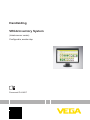 1
1
-
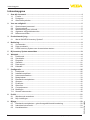 2
2
-
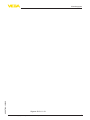 3
3
-
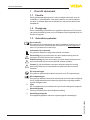 4
4
-
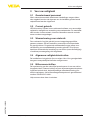 5
5
-
 6
6
-
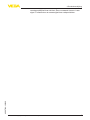 7
7
-
 8
8
-
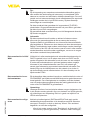 9
9
-
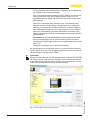 10
10
-
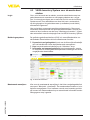 11
11
-
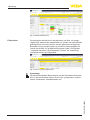 12
12
-
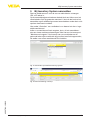 13
13
-
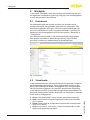 14
14
-
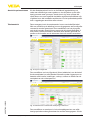 15
15
-
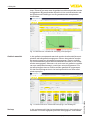 16
16
-
 17
17
-
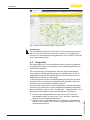 18
18
-
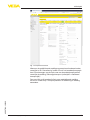 19
19
-
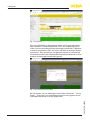 20
20
-
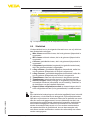 21
21
-
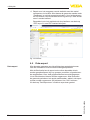 22
22
-
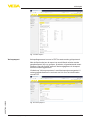 23
23
-
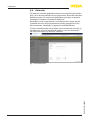 24
24
-
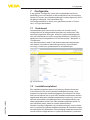 25
25
-
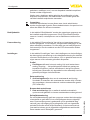 26
26
-
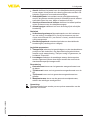 27
27
-
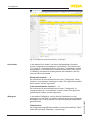 28
28
-
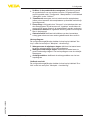 29
29
-
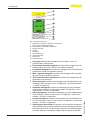 30
30
-
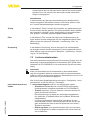 31
31
-
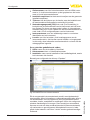 32
32
-
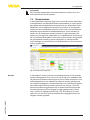 33
33
-
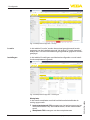 34
34
-
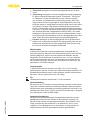 35
35
-
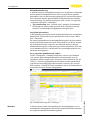 36
36
-
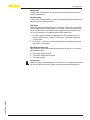 37
37
-
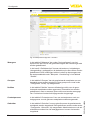 38
38
-
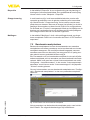 39
39
-
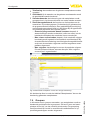 40
40
-
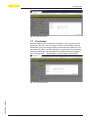 41
41
-
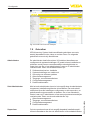 42
42
-
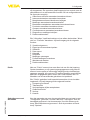 43
43
-
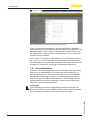 44
44
-
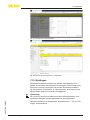 45
45
-
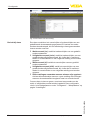 46
46
-
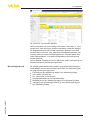 47
47
-
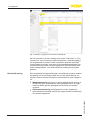 48
48
-
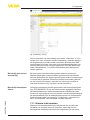 49
49
-
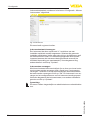 50
50
-
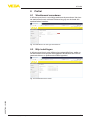 51
51
-
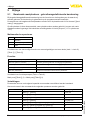 52
52
-
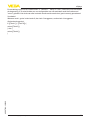 53
53
-
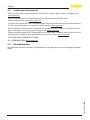 54
54
-
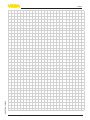 55
55
-
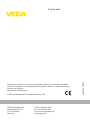 56
56
Vega VEGA Inventory System - Local server version Handleiding
- Type
- Handleiding
Gerelateerde papieren
-
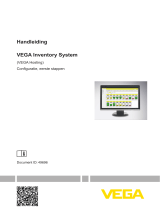 Vega VEGA Inventory System - VEGA Hosting Handleiding
Vega VEGA Inventory System - VEGA Hosting Handleiding
-
Vega VEGASCAN 693 Handleiding
-
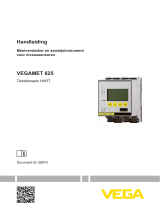 Vega VEGAMET 625 Handleiding
Vega VEGAMET 625 Handleiding
-
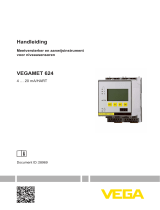 Vega VEGAMET 624 Handleiding
Vega VEGAMET 624 Handleiding
-
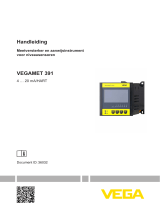 Vega VEGAMET 391 Handleiding
Vega VEGAMET 391 Handleiding
-
Vega PLICSMOBILE S81 Handleiding
-
Vega PLICSMOBILE S81 Handleiding
-
Vega PLICSMOBILE S81 Supplementary instructions
-
Vega PLICSMOBILE S81 Supplementary instructions
-
Vega VEGAPULS Air 41 Handleiding